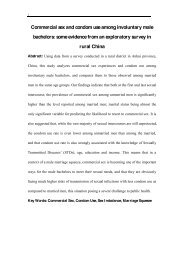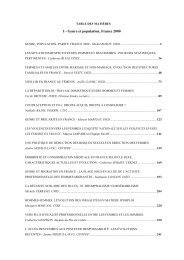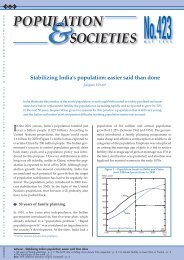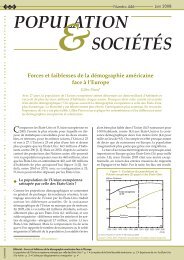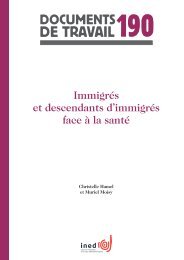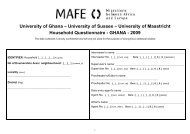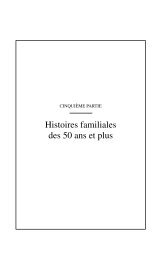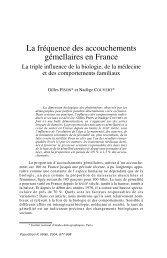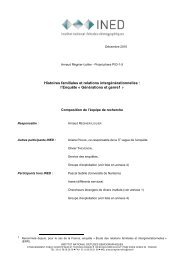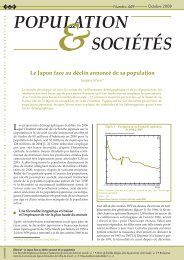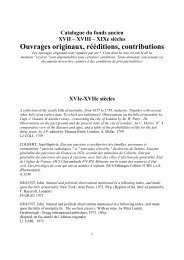Pratique de Sas Windows 9.2... Volume 1 - Ined
Pratique de Sas Windows 9.2... Volume 1 - Ined
Pratique de Sas Windows 9.2... Volume 1 - Ined
Create successful ePaper yourself
Turn your PDF publications into a flip-book with our unique Google optimized e-Paper software.
6.2 L’utilisation <strong>de</strong> <strong>Sas</strong> Connect (pour ceux qui possè<strong>de</strong>nt <strong>Sas</strong> windows)<br />
Objectif <strong>de</strong> <strong>Sas</strong>/Connect :<br />
<strong>Sas</strong>/Connect est un module <strong>de</strong> <strong>Sas</strong>, qui, à supposer qu’il soit installé en local ainsi que sur le serveur (<strong>Windows</strong>,<br />
Linux, Z-OS). Il permet <strong>de</strong> réaliser une connexion entre une session <strong>Sas</strong> micro et <strong>de</strong>s sessions <strong>Sas</strong> Linux. Celleci<br />
est techniquement réalisée par l'exécution d’un script qui aboutit à l’ouverture d’une session <strong>Sas</strong> interactive<br />
sur Linux. Cette session distante est alors accessible à partir <strong>de</strong> l’interface <strong>Sas</strong> local.<br />
Cette connexion permet ainsi <strong>de</strong> mettre en œuvre les trois sortes <strong>de</strong> services suivants:<br />
- le DTS ou Data transfer Service qui donne la possibilité <strong>de</strong> transférer tous les objets SAS entre les <strong>de</strong>ux<br />
sessions micro et Linux, à l’ai<strong>de</strong> <strong>de</strong>s procédures Upload (micro vers Linux) et Download (Linux vers micro)<br />
- la possibilité d'exécuter <strong>de</strong>s programmes <strong>Sas</strong> sur la machine Linux à partir <strong>de</strong>s données Linux et <strong>de</strong> recevoir<br />
en fin d'exécution l’intégralité <strong>de</strong> la fenêtre LOG et les sorties éventuelles créées par le programme (OUTPUT,<br />
<strong>de</strong> qualité Linux) [pc=client, linux=serveur <strong>de</strong> calcul et <strong>de</strong> données],<br />
- la possibilité <strong>de</strong> recourir au système <strong>de</strong> RLS (Remote Library Service) où <strong>Sas</strong> sur le Pc exécutera les<br />
traitements en tenant compte <strong>de</strong> façon transparente <strong>de</strong>s données sur le serveur<br />
Mise en œuvre <strong>de</strong> <strong>Sas</strong>/Connect :<br />
Dans le contexte <strong>de</strong> l’INED, nous utiliserons le protocole TCP/IP pour réaliser la connexion.<br />
Avant <strong>de</strong> décrire et illustrer les manières <strong>de</strong> faire, signalons la possibilité <strong>de</strong> se connecter à plusieurs hosts<br />
différents et ce en choisissant un mo<strong>de</strong> <strong>de</strong> connexion asynchrone ou synchrone. La différence essentielle est<br />
qu’en synchrone vous serez obligé d’attendre la fin <strong>de</strong> l’exécution avant <strong>de</strong> pouvoir poursuivre. Ailleurs,<br />
ocertains utiliseront aussi le MPConnect (multiprocess) .<br />
1) la connexion au serveur statistique : l'exécution du script en situation synchrone<br />
Cette phase permet d'indiquer à <strong>Sas</strong>, le protocole <strong>de</strong> communication (TCP), le site host sur lequel on se connecte<br />
(LINUX pour Margaux [voir l’autoexec.sas]), ainsi que le script <strong>de</strong> connexion utilisé (TCPUNIX.SCR). Sur le<br />
serveur existe dans ce cas un spawner qui écoute les <strong>de</strong>man<strong>de</strong>s <strong>de</strong> connexions et c’est comme cela que les<br />
clients peuvent se connecter.<br />
ATTENTION, sur Margaux sont présents les modules Base, Stat, Graph, Ets, Qc, Iml, Insight et Connect . Et<br />
aussi <strong>Sas</strong> Access to pc file format.<br />
La connexion au site host, sur la base <strong>de</strong>s informations précé<strong>de</strong>ntes, ne s'effectue qu'au moment <strong>de</strong> l'exécution<br />
<strong>de</strong> l'instruction SIGNON (ou la rubrique Signon/Connexion du menu déroulant Run/Exécuter). L'utilisateur doit<br />
alors saisir son login (nom) et son mot <strong>de</strong> passe associé. L'instruction SIGNON aboutit à l'ouverture d'une session<br />
sur la machine Linux choisie et au lancement <strong>de</strong> <strong>Sas</strong> en interactif sur Linux.<br />
Sous réserve d’avoir pratiqué un AUTOEXEC.SAS <strong>de</strong> contenu mentionné en page 24, il sera possible en version<br />
9, d’appeler directement cette connexion en indiquant le nom du site choisi dans la rubrique adéquate.<br />
Si vous avez neutralisé l’autoexec.sas par défaut, vous pourrez toujours soumettre le programme suivant après avoir copié<br />
(dans d:\My SAS Files\9.2), adapté et personnalisé le script <strong>de</strong> base TCPUNIX.SCR dans<br />
C:\Program Files\SAS\SASFoundation\9.2\connect\saslink\<br />
%LET LABA=MARGAUX.INED.FR ;<br />
OPTIONS COMAMID=TCP REMOTE=LABA ;<br />
FILENAME RLINK "D:\MY SAS FILES\9.2\TCPUNIX1.SCR" ;<br />
SIGNON LABA;<br />
Exemple :<br />
Il suffit <strong>de</strong> soumettre le SIGNON LINUX ; pour se connecter sur Margaux<br />
et répondre aux <strong>de</strong>ux écrans <strong>de</strong> sollicitation. Le script se déroule jusqu’au message :<br />
NOTE: Remote signon to LINUX complete.<br />
INED Wielki 76